「家または選択パーツの全体を画面に表示」をクリックすると、ホールが画面いっぱいまで全体表示されます。
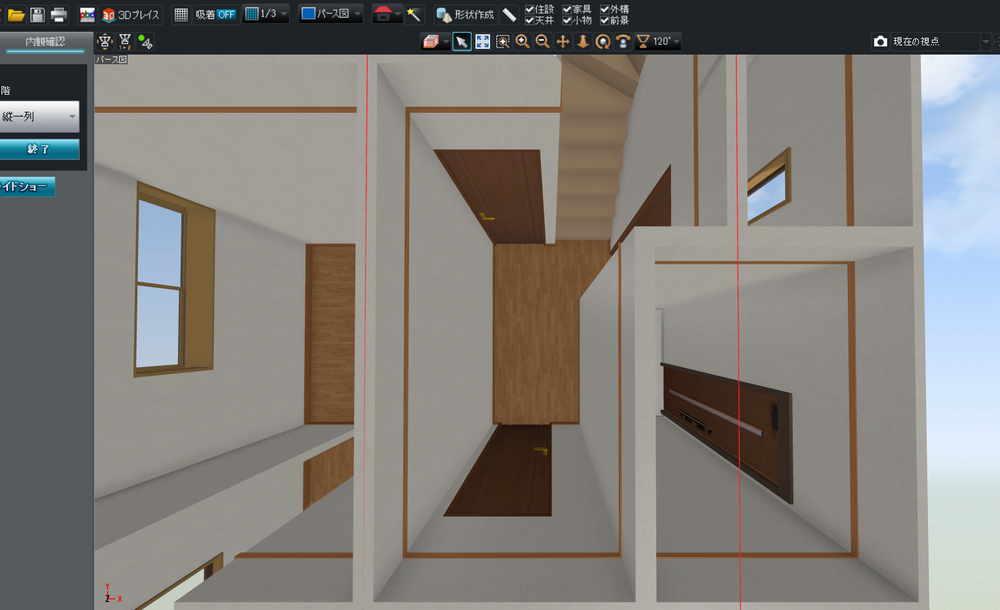
上の画像のように全体表示した状態で、パース図全体を眺めたいという時は、「選択」をクリックしてから、パース図以外の部分(背景や外構)をクリック(空クリック)して、「家または選択パーツの全体を画面に表示」をクリックします。
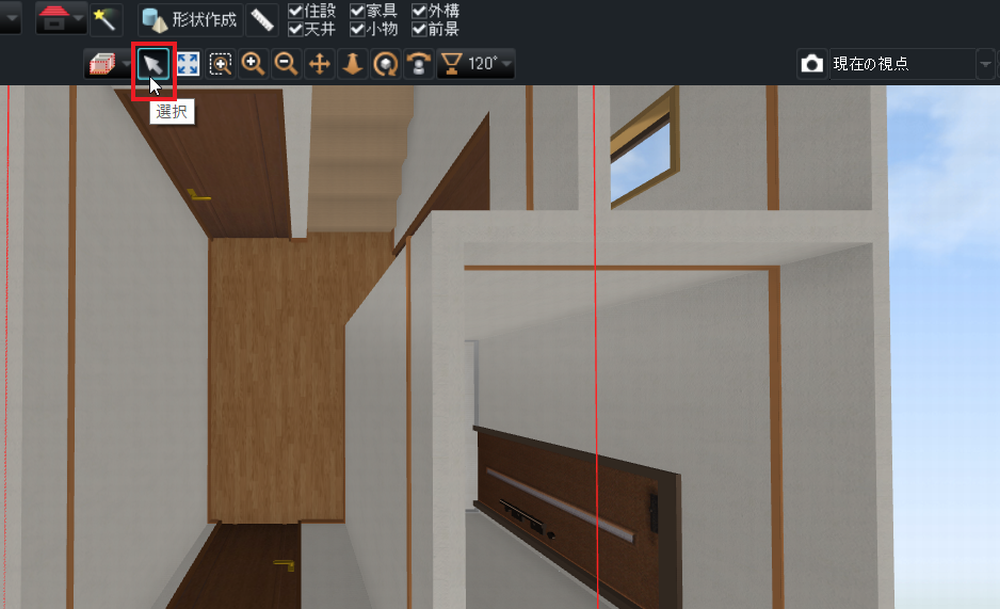

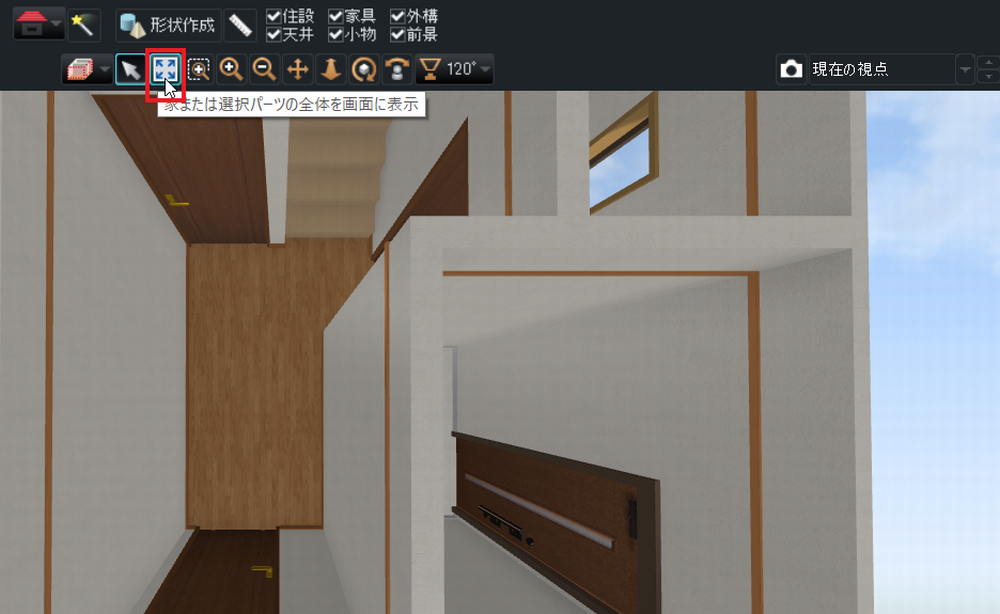

パース図全体が表示されました。
別の角度から内観を眺めてみます。
視点変更ツールの「現在の視点」をクリックして、「南側から」を選択します。
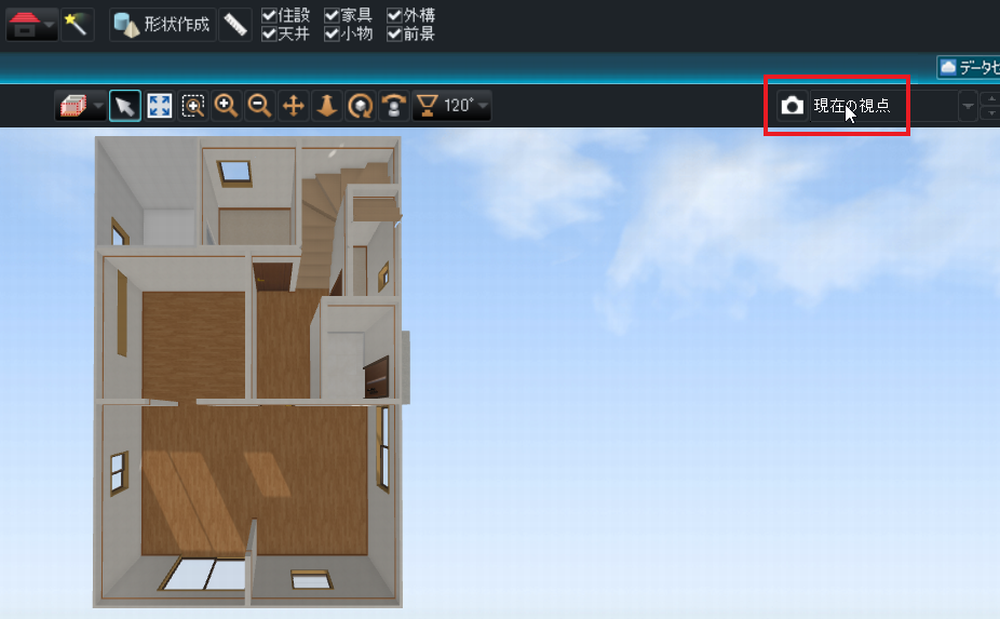
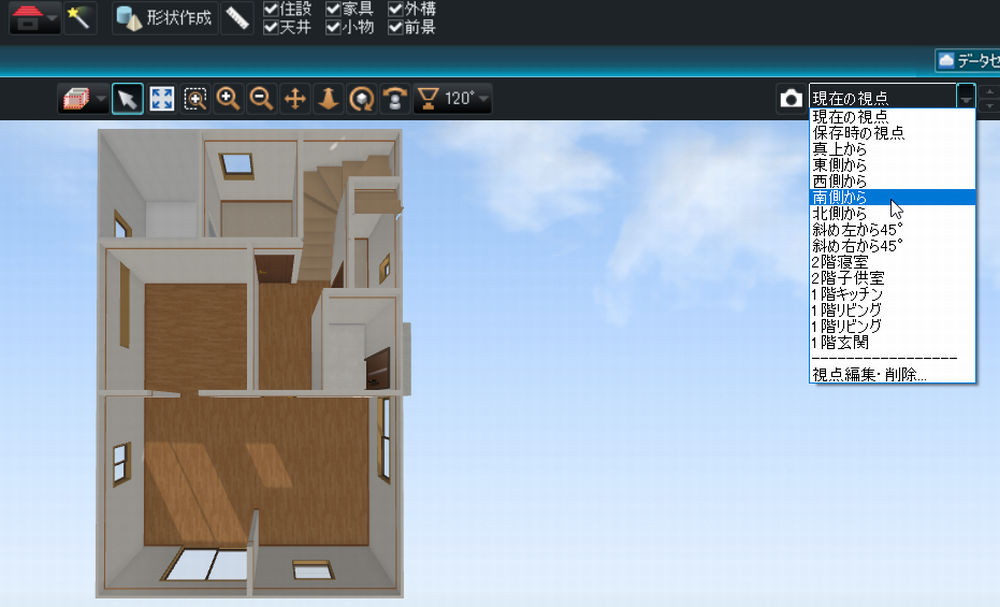
南側からパース図を眺める視点に切り替わります。
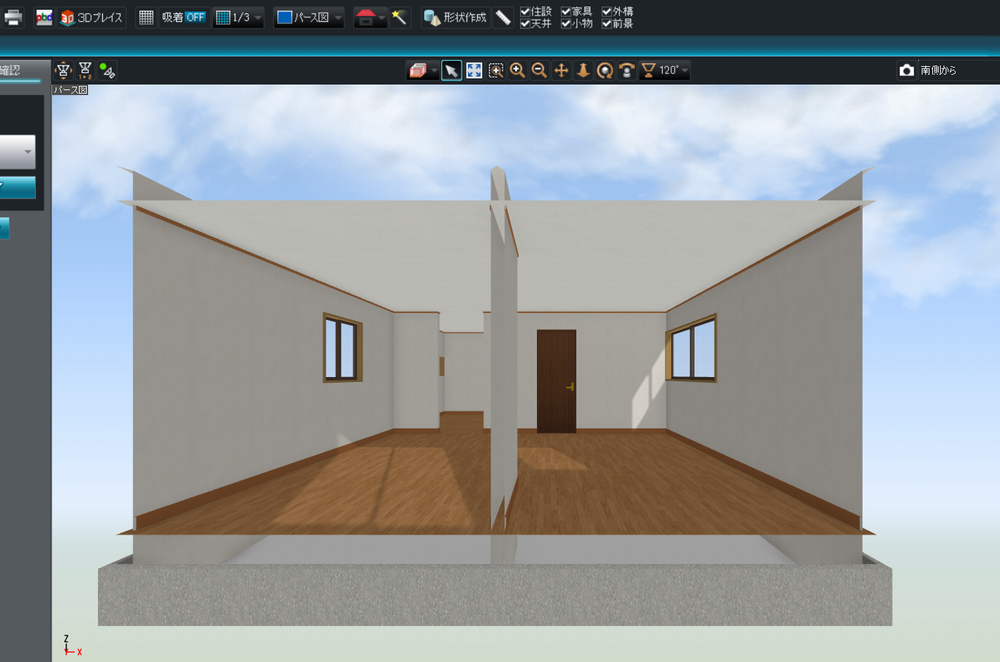
今度は視点を固定して見回す機能を使ってみます。
視点変更ツールの「見回す」をクリックします。
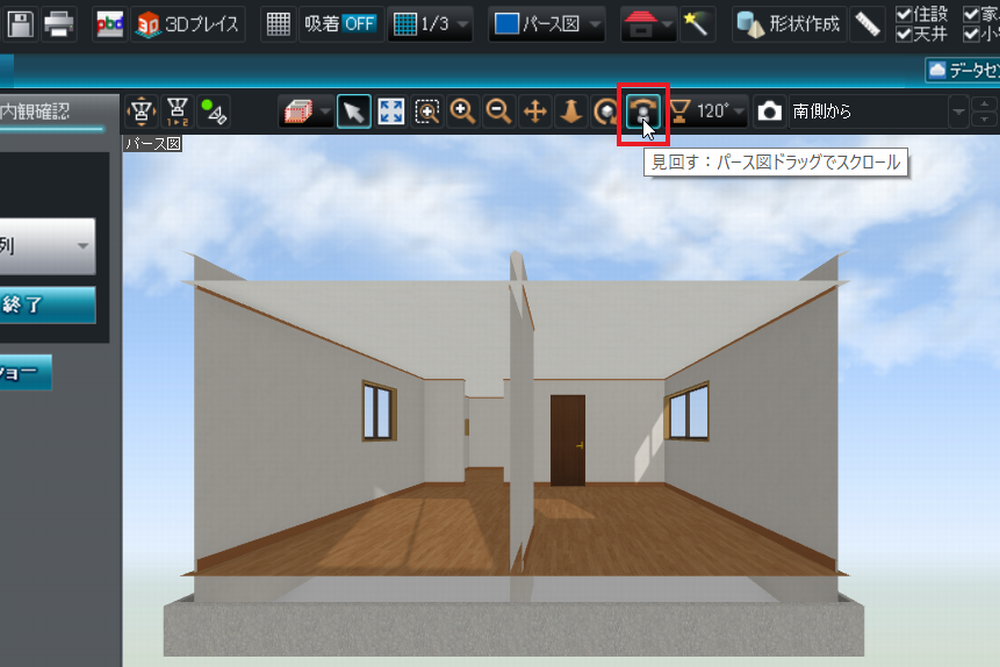
「見回す」をクリックすると、マウスカーソルが見回すモードに切り替わります。
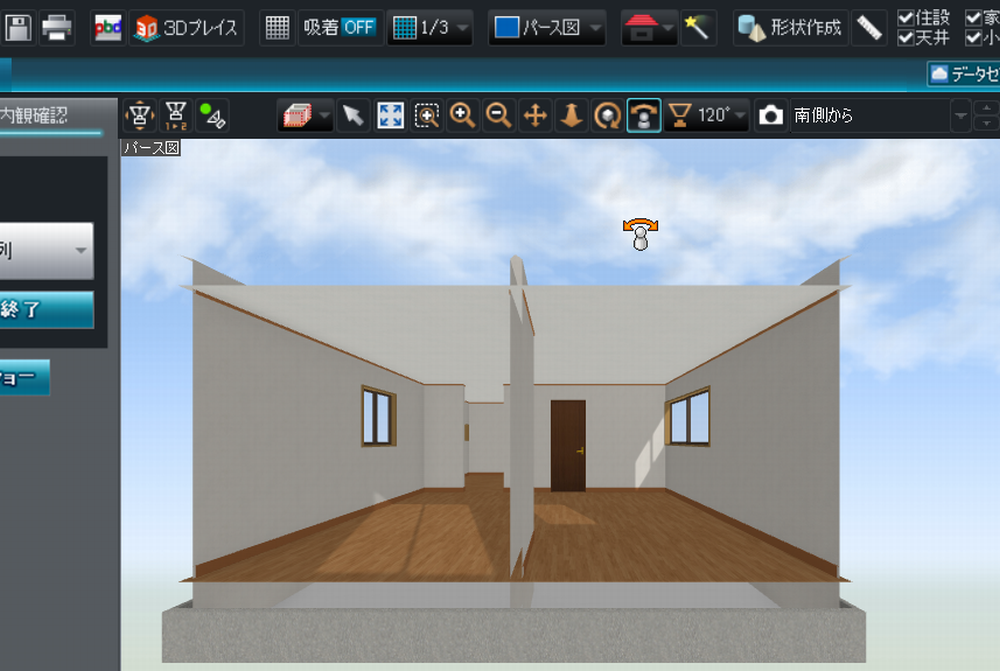
パース図上(背景の上でも可)で上下左右にドラッグすると、視点位置は固定されたまま、パース図が回転します。


壁・屋根・天井の表示を切り替える
壁の表示切替について、分かりやすいようにパース図を外観に切替え、視点リストより南側を選択します。
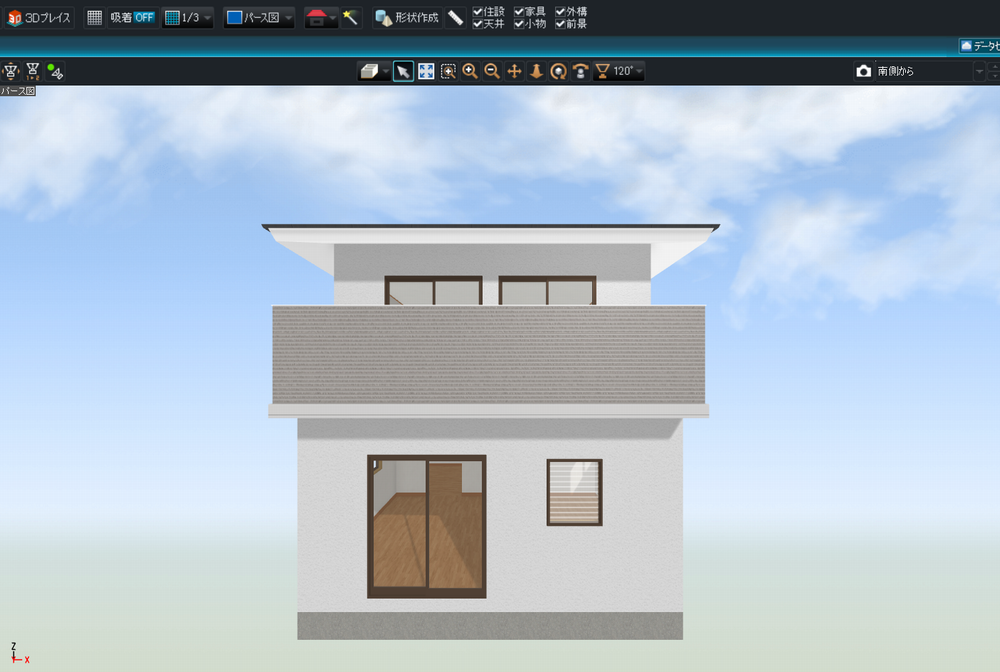
視点変更ツールの「壁表示」をクリックします。
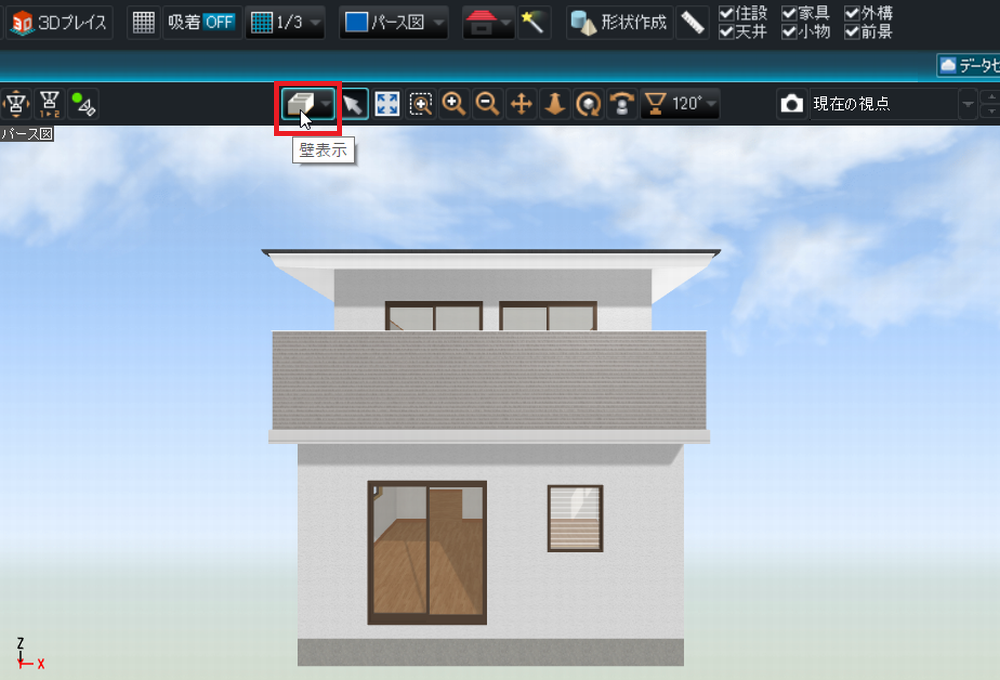
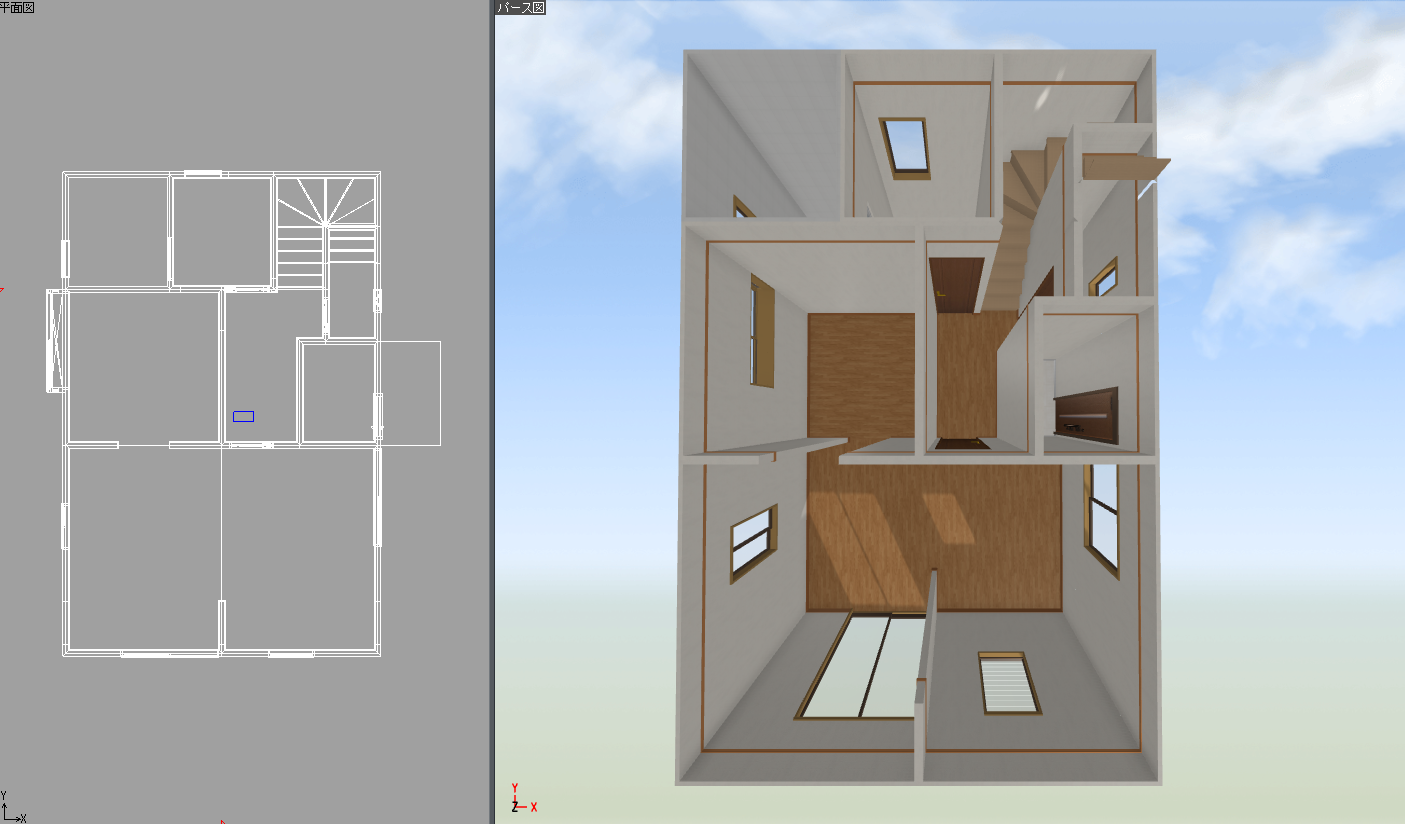


コメント